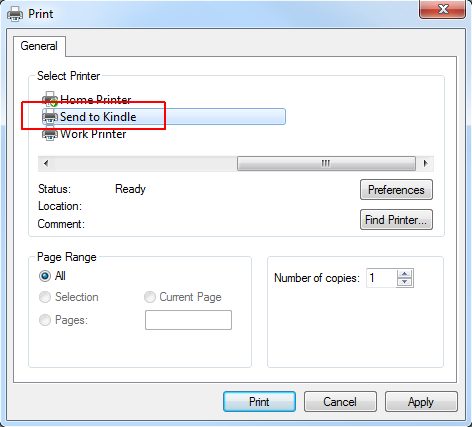Elektronische Bücher sind in. E-Book-Reader wie der Kindle von Amazon sowieso. Doch Dokumente auf den Kindle zu übertragen war bislang immer ein Riesenakt. Die Dateien konnte man zwar über die persönliche Kindle-Adresse per E-Mail an das Gerät schicken. Sonderlich komfortabel ist das aber nicht. Einfacher geht’s mit dem kostenlose Explorer-Add-In „send to kindle“. Damit schicken Sie alles, aber auch wirklich alles ganz einfach zum E-Book-Reader.
Vom PC zum Kindle mit einem Klick
Die Funktionsweise von „send to kindle“ ist kinderleicht. Nachdem Sie das kleine Zusatzprogramm von der Webseite www.amazon.com/gp/feature.html/?docId=1000719931 heruntergeladen und installiert haben, klinkt sich der kleine Helfer in den Windows Explorer und zusätzlich als virtueller Drucker ins Windows-System ein.
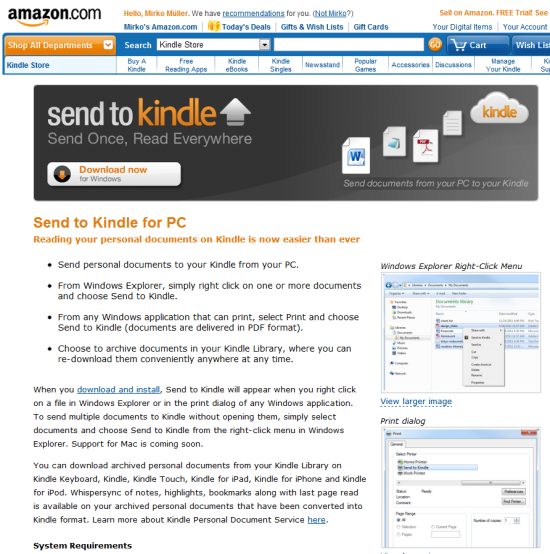
Wenn Sie eine Datei – etwa ein Word-Dokument oder eine andere Datei – auf den Kindle kopieren möchten, müssen Sie die Datei nur mit der rechten Maustaste anklicken und den Befehl „Send to Kindle“ aufrufen. Das Dokument wird dann automatisch ins PDF-Format umgewandelt und auf den Kindle-Reader übertragen.
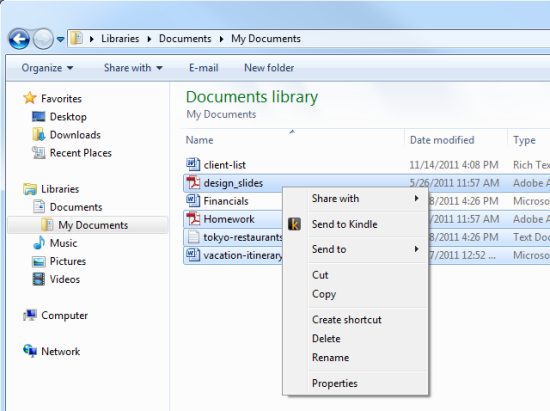
Auf den Kindle „drucken“
Oder Sie verwenden den Druckbefehl. Rufen Sie in einer beliebigen Windows-Anwendung den Druckbefehl auf, und wählen Sie den Drucker „Send to Kindle“. Per Klick auf „Drucken“ wird das Dokument nicht gedruckt, sondern intern umgewandelt und auf den Kindle kopiert. „Send to Kindle“ läuft auf WIndows XP, Vista und Windows 7.